如何在 WooCommerce 中啟用目錄模式
已發表: 2021-04-10您想在您的 WooCommerce 商店中啟用目錄模式嗎? 在本指南中,我們將逐步向您展示如何禁用銷售並將您的電子商務商店轉變為在線目錄。
有許多營銷和商業策略可以幫助您發展在線商店。 同樣,在某些情況下,使用目錄模式可能會有所幫助,具體取決於您銷售的產品類型。 讓我們更好地了解目錄模式是什麼以及它可以為您的站點創造的主要優勢。
什麼是目錄模式?
目錄模式站點是一個在線商店,客戶可以在其中查看完整的產品列表,但不能立即購買。
在傳統的電子商務網站中,訪問者和客戶可以隨時購買他們喜歡的任何產品。 他們只需將產品添加到他們的購物車,完成結賬流程並支付他們想要購買的產品或服務。 但是,在目錄模式商店中,用戶不能購買產品。 這些網站隱藏了“添加到購物車”按鈕,並禁止訪問購物車和結帳頁面,這樣客戶就無法購買產品。
這是否意味著您根本無法購買任何東西? 不可以。大多數商店只允許註冊用戶購買或要求訪問者通過他們的網站與他們聯繫。
目錄模式在批發和僅限會員的電子商務網站中很普遍,但對於其他商店在預發布產品或只想展示其產品庫存以用於營銷目的的網站時,它也非常有用。
WooCommerce 中目錄模式的好處
在 WooCommerce 中啟用目錄模式後獲得的好處可能會真正改變某些網站的遊戲規則。 將您的商店變成目錄並讓用戶與您聯繫以了解有關您的產品的更多信息,可以幫助您提供更加個性化的體驗。 此外,它還可以提高用戶參與度並幫助您追加銷售。
同樣,如果您運行僅限會員的電子商務網站,則使用目錄模式可以鼓勵您的受眾註冊,因為如果他們想購買您的產品,這是他們唯一的選擇。 這樣,您可能會獲得更少的客戶,但他們將是真正對您所提供的產品感興趣的人。 最重要的是,如果您在網站上銷售限量版產品,目錄模式也可能有效。
最後,如果您正在預發布產品甚至是新的在線商店,目錄模式也可以製造炒作。 您可以在您的網站上展示商品,並在商店上線之前使用它們來獲得人氣。
總而言之,目錄模式的一些一般好處是:
- 針對不同類型的客戶以不同的方式展示您的產品
- 增加註冊用戶的數量,這有助於電子郵件和時事通訊營銷
- 為用戶提供更加個性化的體驗
- 增加與客戶的互動,增強他們對您產品的信任和忠誠度
- 禁止某些類型的用戶購買您的產品
- 在推出產品之前進行炒作
現在我們更好地了解了好處,讓我們看看在 WooCommerce 中啟用目錄模式的不同方法。
如何在 WooCommerce 中啟用目錄模式
在 WooCommerce 中有兩種激活目錄模式的方法:
- 以編程方式
- 使用插件
注意:我們假設您已經在您的網站上使用 WooCommerce。 如果這不是您的情況,請確保在您的商店中安裝並正確設置 WooCommerce,然後再繼續。
1. 以編程方式在 WooCommerce 中啟用目錄模式
如果您有一些編碼技能,啟用目錄模式非常容易。 基本概念是在您的產品頁面上隱藏價格和添加到購物車按鈕。 之後,您的商店將僅用作目錄。
另一種方法是隱藏“添加到購物車”按鈕,但以目錄模式顯示價格。 沒有正確或錯誤的選擇,所以選擇最適合您的方法。
注意:此方法需要編輯一些核心文件,因此在更改任何內容之前,請確保備份您的網站並創建子主題。 主題文件包含非常微妙的信息,可能會破壞您的網站,因此最好有辦法返回以防在此過程中出現任何問題。
現在,我們將看一些片段。 您需要做的就是將它們添加到functions.php選項卡中。 您可以從外觀 > 主題編輯器 > 主題功能下的WordPress 儀表板訪問它。 請記住,主題文件可能會根據您使用的 WordPress 主題而有所不同,但您應該能夠毫無問題地遵循指南。
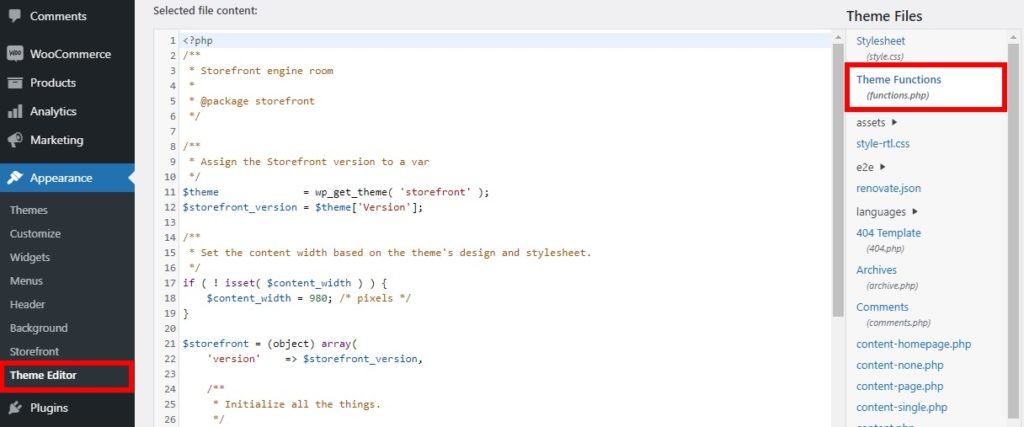
如果您無法訪問主題文件或不喜歡直接編輯文件,您可以將代碼添加到您的主題或使用專用插件,例如代碼片段和插入頁眉和頁腳。
1.1。 隱藏“加入購物車”按鈕
在您的 WooCommerce 商店中啟用目錄模式的第一步是隱藏“添加到購物車”按鈕。 要刪除按鈕,只需使用以下代碼片段。
remove_action('woocommerce_after_shop_loop_item', 'woocommerce_template_loop_add_to_cart');
remove_action('woocommerce_single_product_summary','woocommerce_template_single_add_to_cart',30);第一個remove_action()將禁用產品頁面的“添加到購物車”按鈕,第二個函數將對商店頁面執行相同的操作。
您還可以使產品無法購買,並阻止客戶將產品添加到他們的購物車中。 為此,請添加以下代碼段:
add_filter('woocommerce_is_purchasable', '__return_false');這也將用“閱讀更多”按鈕替換“添加到購物車”。
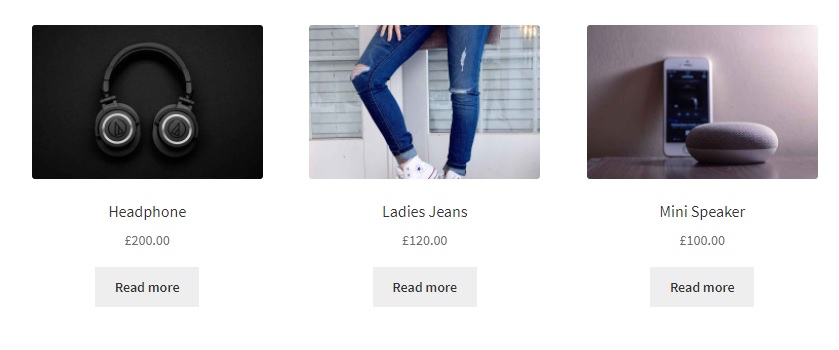
隱藏非註冊用戶的加入購物車
另一個有趣的選擇是只為未登錄的用戶隱藏“添加到購物車”按鈕。 這樣,只有註冊的用戶才能看到“添加到購物車”按鈕併購買產品。 為此,請使用以下代碼片段:
/* 刪除未登錄用戶的“添加到購物車”按鈕 */
如果(!is_user_logged_in()){
// 在產品頁面
add_filter('woocommerce_is_purchasable', '__return_false');
}
這些只是幾個示例,但您可以做的還有很多。 有關隱藏“添加到購物車”按鈕的更多信息和選項,請查看我們的指南:
- 如何刪除“添加到購物車”按鈕
- 在 WooCommerce 中隱藏價格
- 如何在 WooCommerce 中自定義“添加到購物車”按鈕
1.2. 在您的商店中隱藏價格
隱藏“添加到購物車”按鈕後,下一步是刪除價格以在 WooCommerce 中啟用目錄模式。 與我們之前使用按鈕所做的類似,使用代碼隱藏價格的過程非常簡單,可以通過多種方式完成。
如果要隱藏商店中的所有價格,可以使用以下代碼段:
add_filter('woocommerce_get_price_html', 'QuadLayers_remove_price');
函數 QuadLayers_remove_price($price){
返回 ;
}但是,如果您想為管理員顯示價格並將其對所有其他網站訪問者隱藏,您可以使用以下代碼段:
add_filter('woocommerce_get_price_html', 'QuadLayers_remove_price');
函數 QuadLayers_remove_price($price){
if ( is_admin() ) 返回 $price;
返回 ;
}此外,您還可以使用此腳本僅在商店頁面上隱藏產品的價格:

add_filter('woocommerce_after_shop_loop_item_title','remove_woocommerce_loop_price',2);
功能 remove_woocommerce_loop_price() {
如果(!is_shop())返回; // 僅在商店頁面隱藏價格
remove_action('woocommerce_after_shop_loop_item_title','woocommerce_template_loop_price',10);
}
此外,還有許多其他方法可以從您的網站中刪除價格。 有關更多信息,請查看我們關於如何在 WooCommerce 中隱藏價格的教程。
2. 使用插件在 WooCommerce 中啟用目錄模式
如果您沒有編碼技能並且不喜歡編輯核心文件,您可以使用插件在 WooCommerce 中啟用目錄模式。 這是向您的 WordPress 網站添加任何類型的功能和特性的最簡單方法之一。
您可以使用許多插件來啟用目錄模式。 在本節中,我們將看看一些最好的。
在 WooCommerce 中啟用目錄模式的最佳插件
1. YITH WooCommerce 目錄模式
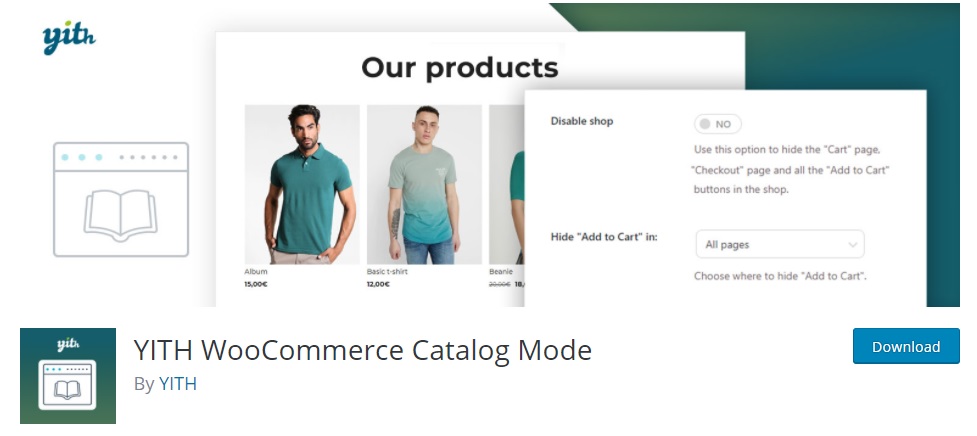
YITH WooCommerce 目錄模式是 WordPress 存儲庫中最受歡迎的模式之一,可在 WooCommerce 中啟用目錄模式。
借助此工具,您可以輕鬆地從商店中刪除所有“添加到購物車”按鈕,以及僅在商店和產品頁面上隱藏它們。 同樣,它還允許您刪除對結帳頁面的訪問權限,以將您的網站完全變成目錄。
主要特點
- 讓管理員以目錄模式查看商店的選項
- 隱藏所有頁面或僅某些特定頁面中的“添加到購物車”按鈕
- 刪除結帳頁面的訪問權限,使您的網站完全處於目錄模式
- 有據可查和令人敬畏的支持
價格
YITH WooCommerce 目錄模式是一個免費增值插件。 它有一個具有基本功能的免費版本和一個起價為每年 79 美元的高級計劃。
2. WooCommerce 的高級目錄模式
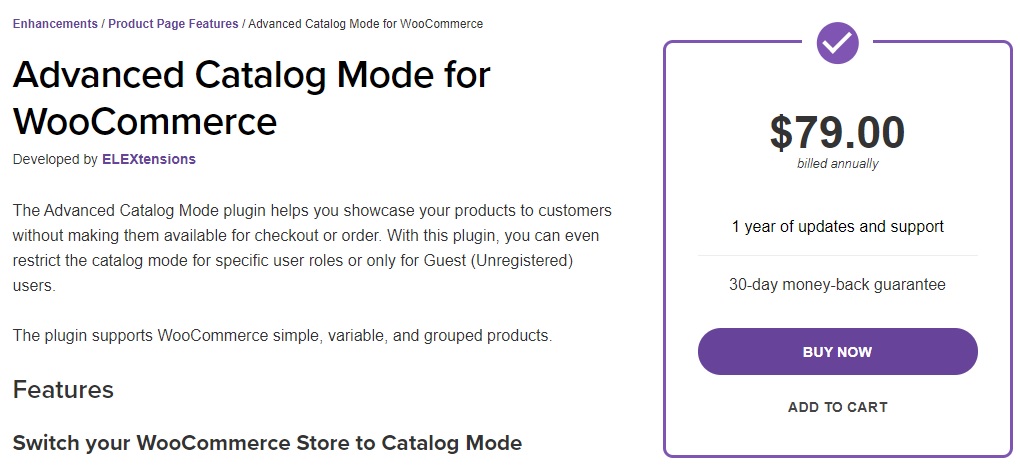
顧名思義, WooCommerce 的高級目錄模式是在 WooCommerce 中啟用目錄模式的高級插件。 由於它是 WooCommerce 官方網站上提供的擴展,因此它提供與 WooCommerce 的全面支持和兼容性。
使用此工具,您只需單擊幾下即可刪除“添加到購物車”按鈕,輕鬆將您的商店變成目錄。 或者,您也可以將其設置為特定產品或用戶的基於角色的目錄。
主要特點
- 僅為來賓或未註冊用戶啟用目錄模式
- 自定義文本並重定向“添加到購物車”按鈕的鏈接
- 隱藏特定用戶角色的產品價格或購物車和結帳頁面
- 與 WooCommerce 的完全兼容性和支持
價格
高級目錄模式是一款高級工具,售價 79 美元,包括 1 年更新和 30 天退款保證。
如何使用 YITH 目錄模式啟用目錄模式
現在我們已經查看了插件,讓我們看看如何使用這些工具之一在 WooCommerce 中啟用目錄模式。 對於本教程,我們將使用 YITH WooCommerce 目錄模式,因為它有免費版本並且非常易於使用。
首先,您需要安裝並激活此插件,因此在您的 WordPress 儀表板中,轉到插件 > 添加新插件並蒐索該插件。 然後,單擊立即安裝以安裝插件並激活它。
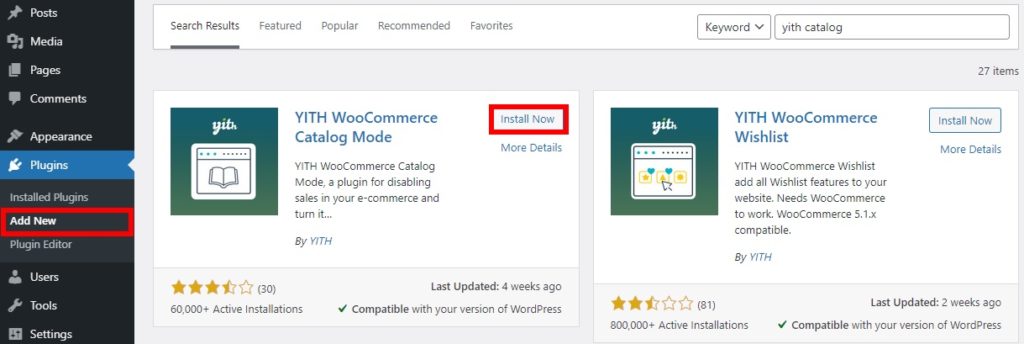
之後,從儀表板轉到YITH > 目錄模式。 您將看到非常簡單的設置頁面。
您可以選擇選項來為管理員啟用或禁用目錄模式,以及從商店頁面隱藏購物車、結帳和添加到購物車。 如果您選擇禁用商店,它將與購物車和結帳頁面一起將其刪除。 此外,您可以隱藏所有頁面、商店或產品頁面的“添加到購物車”按鈕。
最後,您還可以選擇是否要隱藏要隱藏添加到購物車的產品變體。
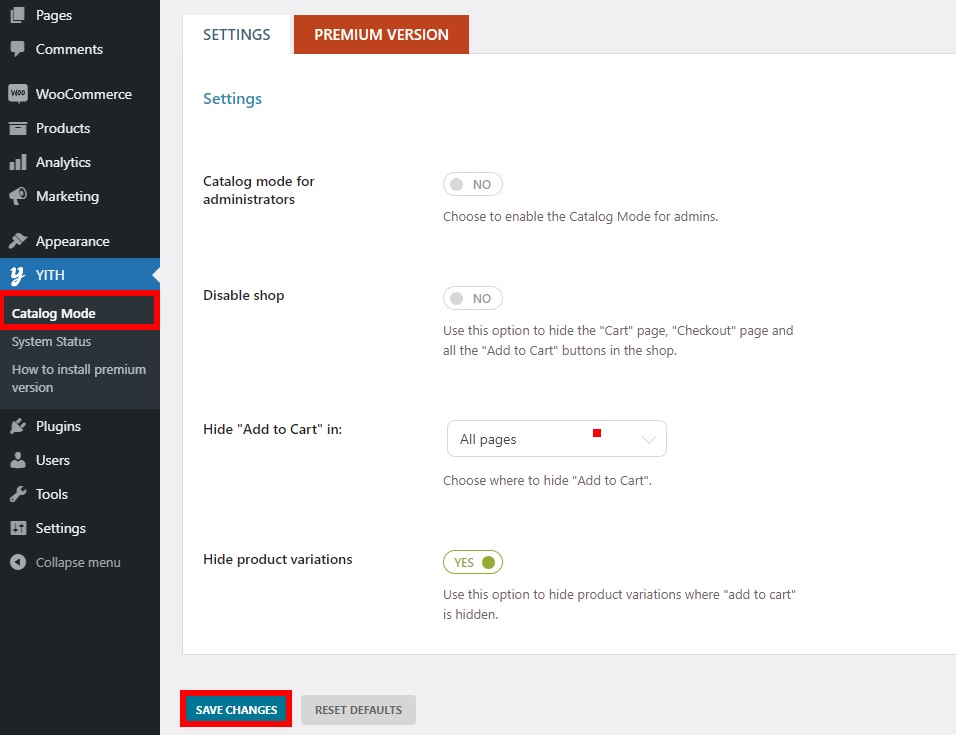
完成所有必要的更改後,點擊Save Changes 。
而已! 預覽後,您將能夠以目錄模式查看您的網站,如下所示。
更改前的商店頁面
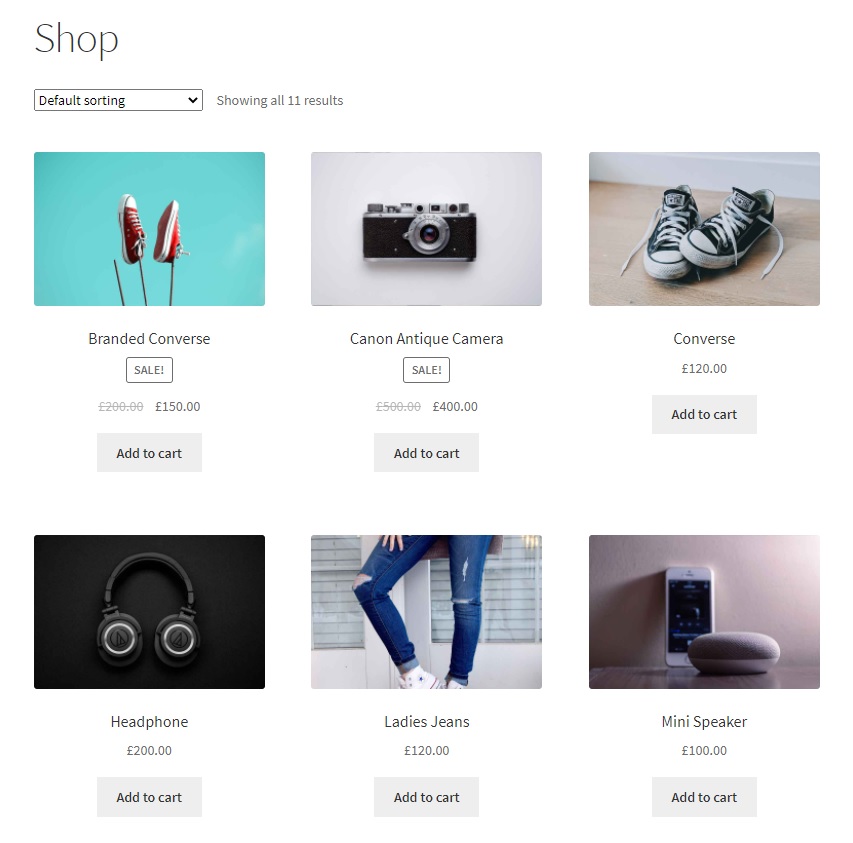
啟用目錄模式後的商店頁面

結論
總而言之,目錄模式對於希望增加註冊用戶數量、為用戶提供更加個性化的購物體驗以提高參與度、在推出新產品之前進行宣傳或限制僅登錄後購買的商店來說是一個好主意用戶。
在本指南中,我們看到了在 WooCommerce 中啟用目錄模式的幾種不同方法。
- 以編程方式使用代碼片段
- 帶插件
這兩種選擇都很有效,因此請選擇最適合您的技能和需求的一種。 如果您具有編碼技能,則可以編寫自己的代碼並為您的商店創建量身定制的解決方案。 如果您對編碼和編輯核心文件感到不舒服,您可以使用插件。 有免費和高級選項。
最後,如果您覺得這篇文章有幫助,這裡還有一些您可能會感興趣的帖子:
- 如何在 WooCommerce 頁面中隱藏缺貨產品
- 如何刪除“添加到購物車”按鈕
- 在 WooCommerce 中自定義“添加到購物車”按鈕
- 如何在 Divi 商店頁面中添加添加到購物車按鈕
您是否在商店中啟用了目錄模式? 您使用了哪種方法? 在下面的評論部分讓我們知道。
